Hoe een terugkerende vergadering in Teams in te stellen

Heeft u terugkerende vergaderingen op MS Teams met dezelfde teamleden nodig? Leer hoe u een terugkerende vergadering in Teams kunt instellen.
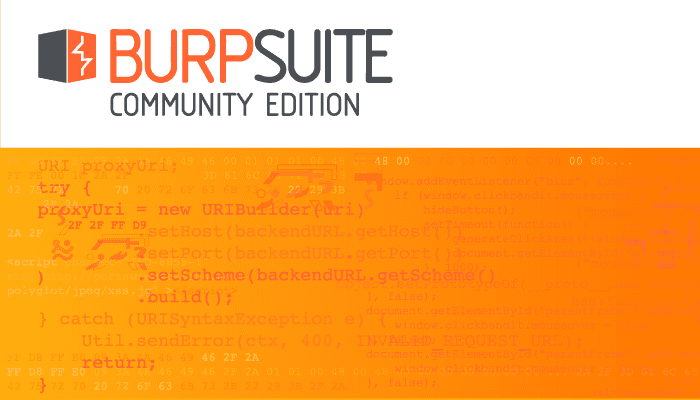
Als een webproxy die is ontworpen voor penetratietesten, met name de wijziging van uw webverkeer, wilt u Burp gebruiken om uw webverkeer te onderscheppen en aan te passen. Als je Burp eenmaal hebt geïnstalleerd en je systeem is geconfigureerd om je webverkeer door de proxy te leiden, zijn er een aantal manieren om je verkeer te zien en aan te passen.
Met de HTTP-geschiedenisfunctie, te vinden in het subtabblad "HTTP-geschiedenis" van het tabblad "Proxy", kunt u al uw verzoeken in chronologische volgorde bekijken. Met de sitemap in het subtabblad "Sitemap" van het tabblad "Doel" kunt u door uw verzoeken bladeren via welke website en pagina ze zijn bezocht. Van hieruit kunt u uw verzoeken naar Repeater sturen en deze vervolgens naar believen aanpassen.
De andere optie is om de Intercept-functie te gebruiken die te vinden is op het subtabblad "Intercept" van het tabblad "Proxy". Met Intercept kunt u verzoeken en antwoorden live onderscheppen en wijzigen, tussen uw browser en de webserver. Dit betekent dat u elk verzoek dat uw browser verzendt kunt zien en goedkeuren, of dat u elk verzoek dat uw browser verzendt kunt wijzigen. Het is een erg handig hulpmiddel, want zonder verdere instellingen kunt u het resultaat van uw verzoek direct in de browser zien.
U kunt Intercept in- en uitschakelen in het subtabblad "Intercept" van het tabblad "Proxy". Klik hiervoor op "Intercept is aan" of "Intercept is off" om Intercept respectievelijk uit en aan te zetten. Alle verzoeken en antwoorden voor het matchen van regels worden in een chronologische wachtrij bewaard in afwachting van goedkeuring. Als u Intercept uitschakelt wanneer een of meer berichten wachten op goedkeuring, worden ze automatisch allemaal goedgekeurd, net als Intercept uitgeschakeld laten.
Tip: Als u Intercept uitschakelt, voorkomt u niet dat burp uw verkeer onderschept, het wordt alleen niet weergegeven in deze tool tenzij de functie is ingeschakeld.
"Doorsturen" verzendt het bericht, zoals het momenteel wordt weergegeven, inclusief eventuele wijzigingen die u heeft aangebracht. "Drop" verwijdert het bericht en voorkomt dat het ooit op zijn bestemming komt. "Actie" opent het snelmenu. "Open Browser" opent een draagbare versie van Google Chrome die vooraf is geconfigureerd om met Burp te werken, zelfs als je systeem niet is ingesteld om verkeer via burp te proxyen.
Wanneer een bericht wordt onderschept, lichten de tabbladen "Proxy" en "Intercept" op, evenals het Burp Suite-pictogram als je niet op het venster bent gericht.
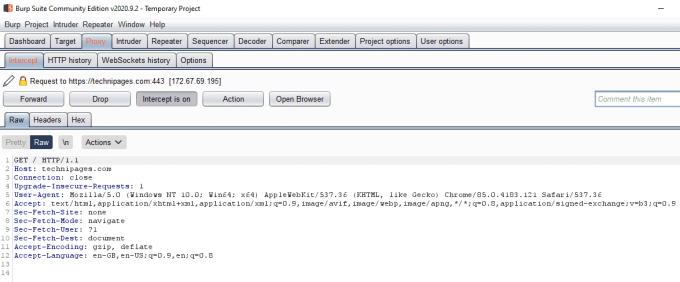
Klik op "Intercept is on" om de Intercept-functie uit te schakelen.
U kunt de regels configureren waarvoor verzoeken en antwoorden automatisch naar de Intercept-tool worden verzonden in het subtabblad "Opties" van het tabblad "Proxy". Standaard worden alleen verzoeken onderschept, u kunt de bestaande regels inschakelen of bewerken of uw eigen aangepaste regels toevoegen.
Tip: het wordt aanbevolen om alleen verkeer te onderscheppen dat u misschien wilt wijzigen. Als je elk verzoek en elke reactie onderschept, zul je vastlopen met alle kleine verzoeken en reacties voor afbeeldingen en scripts, enz. In de meeste gevallen zijn de standaardinstellingen een goede optie, hoewel je het misschien wilt beperken tot verzoeken die "in het doelbereik" zijn als u de bereikfunctie gebruikt.
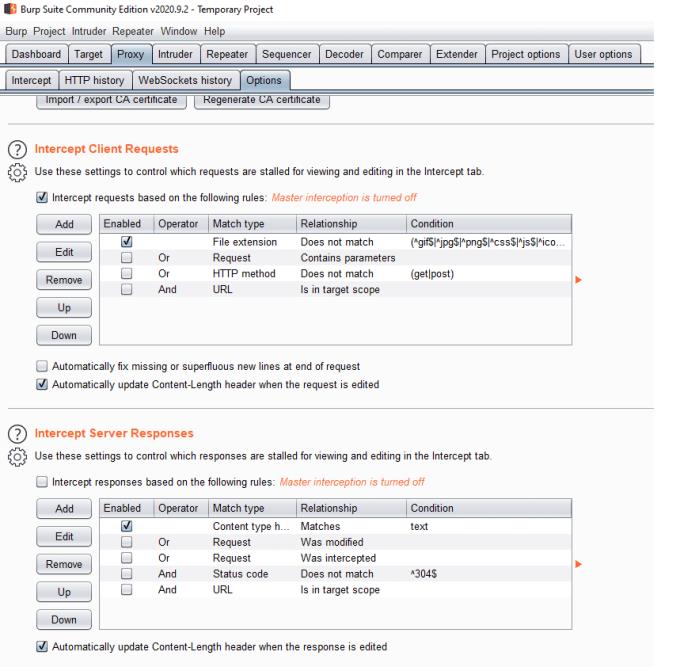
Configureer de regels waarvoor verzoeken en antwoorden worden doorgestuurd naar Intercept in het subtabblad "Opties" van het tabblad "Proxy".
Heeft u terugkerende vergaderingen op MS Teams met dezelfde teamleden nodig? Leer hoe u een terugkerende vergadering in Teams kunt instellen.
Wij laten je zien hoe je de markeerkleur voor tekst en tekstvakken in Adobe Reader kunt veranderen met deze stapsgewijze tutorial.
In dit tutorial laten we je zien hoe je de standaard zoominstelling in Adobe Reader kunt wijzigen.
Spotify kan vervelend zijn als het automatisch opent telkens wanneer je je computer opstart. Schakel het automatische opstarten uit met deze stappen.
Als LastPass niet kan verbinden met zijn servers, wis dan de lokale cache, werk de wachtwoordmanager bij en schakel uw browserextensies uit.
Microsoft Teams ondersteunt momenteel niet het native casten van uw vergaderingen en gesprekken naar uw TV. Maar u kunt een schermspiegelingsapp gebruiken.
Ontdek hoe je OneDrive Foutcode 0x8004de88 kunt oplossen zodat je je cloudopslag weer aan de praat kunt krijgen.
Ben je benieuwd hoe je ChatGPT in Microsoft Word kunt integreren? Deze gids laat precies zien hoe je dat doet met de ChatGPT voor Word-add-in in 3 eenvoudige stappen.
Houd de cache in uw Google Chrome-webbrowser leeg met deze stappen.
Kruisverwijzingen kunnen uw document gebruiksvriendelijker, georganiseerd en toegankelijker maken. Deze gids leert u hoe u kruisverwijzingen in Word kunt maken.






